1、打开一个EXCEL职工年度工资表

2、选定其中一项平均工资结果所在的单元格。

3、点击菜单栏上的“公式”,点击“自动求和”的下拉图标。

4、在下拉图标弹出的公式中选择“Avg平均值”。(或在“其他函数”中找“AVERAGE”平均值函数)
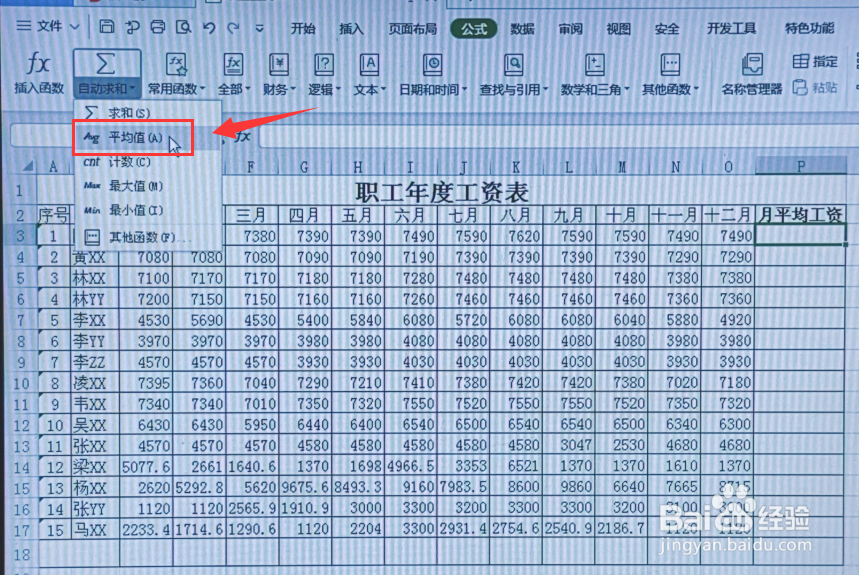
5、选中需要统计平均值的数据所在的单元格。

6、按键盘上的回车键得出其中一项平均值结果
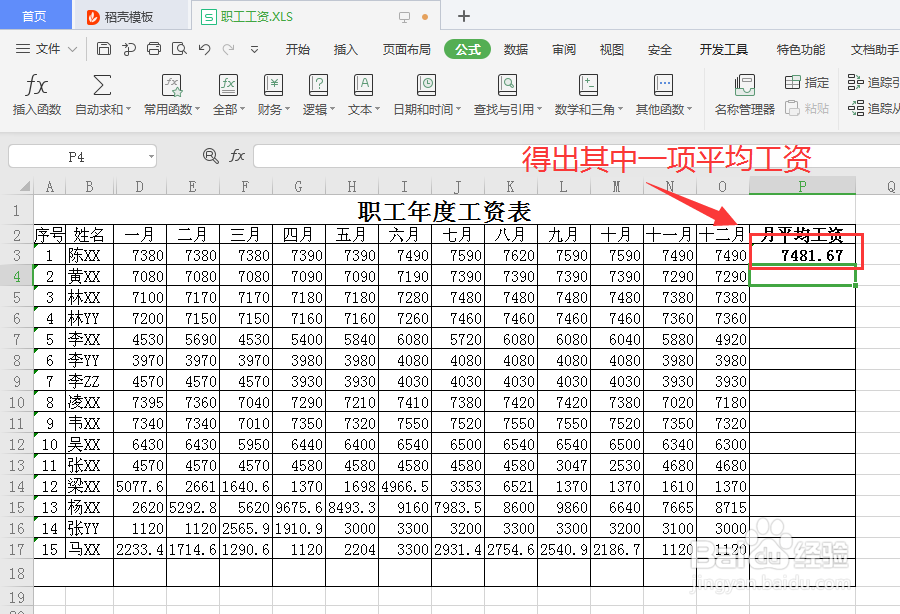
7、复制已得出平均值单元格中的公式,粘贴到其他单元格,得出其他数据的平均值。

8、公式粘贴完成后,每一个职工的平均工资计算完成。

时间:2024-10-12 16:19:27
1、打开一个EXCEL职工年度工资表

2、选定其中一项平均工资结果所在的单元格。

3、点击菜单栏上的“公式”,点击“自动求和”的下拉图标。

4、在下拉图标弹出的公式中选择“Avg平均值”。(或在“其他函数”中找“AVERAGE”平均值函数)
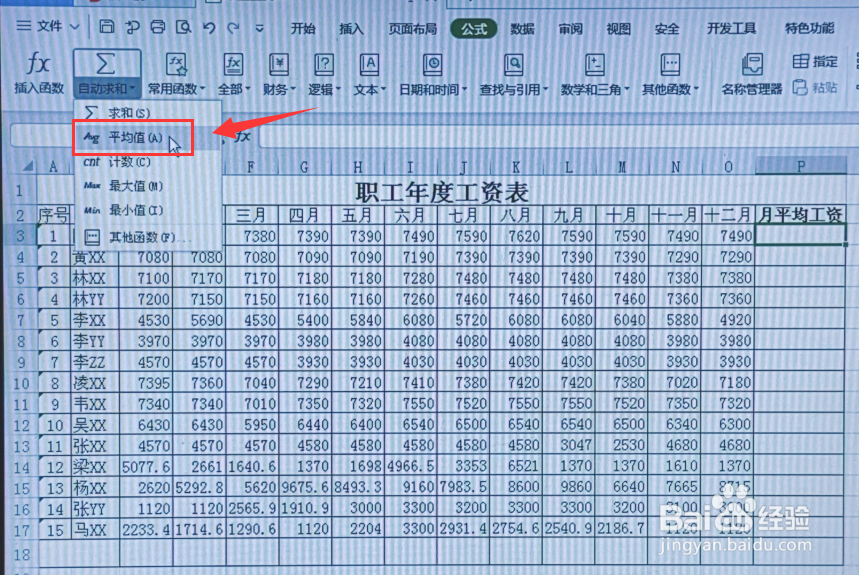
5、选中需要统计平均值的数据所在的单元格。

6、按键盘上的回车键得出其中一项平均值结果
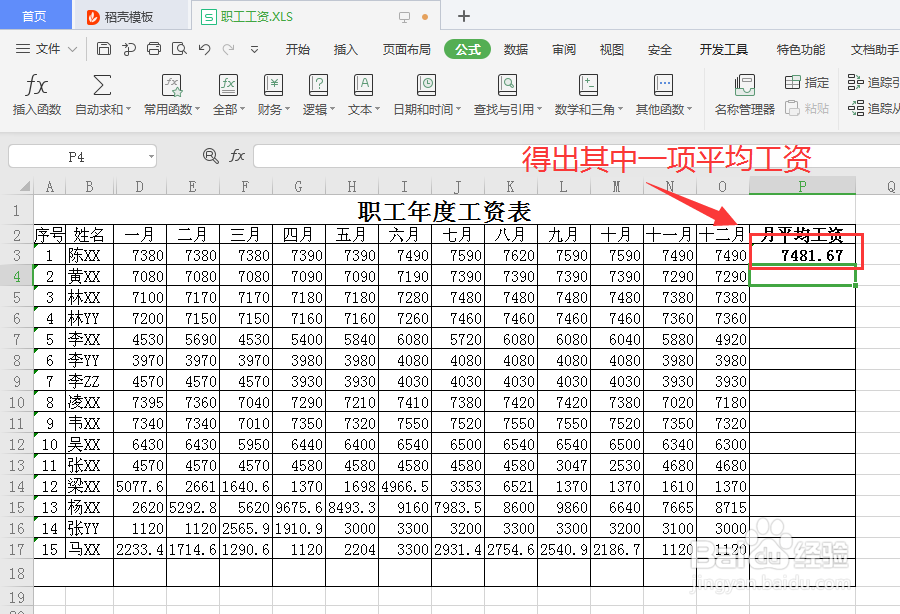
7、复制已得出平均值单元格中的公式,粘贴到其他单元格,得出其他数据的平均值。

8、公式粘贴完成后,每一个职工的平均工资计算完成。

